Facebook es la mayor red social (por el momento), y al ser una red social tan grande, es normal perdernos muchas cosas que podemos hacer.
Cómo poner el modo oscuro en Facebook, cómo descargar un vídeo de Facebook o cómo quitar el visto de su chat están entre los trucos más solicitados de Facebook.
En este post tenemos unos cuantos trucos que seguro que desconocías y te encantarán.
1. Silenciar notificaciones de Facebook de amigos que publican demasiado
Si estás un poco cansado de ver las publicaciones de las mismas personas en tu feed, pero no quieres eliminar a esos amigos, puedes silenciarlos.
De esta forma seguirán siendo tus amigos, pero no verás sus publicaciones (y es que hay gente que te cae muy bien, pero se pasan publicando).
Eso sí, ¡ojo! Esta acción solo durará 30 días. Después de este tiempo volverás a ver sus publicaciones, pero puedes repetir el proceso.
Para silenciar a un amigo en Facebook, ve a una de las publicaciones de esa persona, y haz clic en el botón de tres puntitos que hay en la esquina superior derecha.
Haz clic en “Pausar a x durante 30 días”.
Ahora haz clic en la opción de “Pausar durante 30 días” y ya estará hecho.
2. Cómo descargar mis datos de Facebook
Como todos sabemos, Facebook sabe (casi) todo sobre nosotros.
Gracias a su algoritmo, junto a la información que nosotros le damos, puede intuir y casi acertar en qué contenido nos gusta, dónde nos vamos de vacaciones hasta, incluso, que tendencia política tenemos.
Frente a esto no puedes hacer prácticamente nada, pero ¿no te pica la curiosidad de hasta qué punto acierta?
Si quieres, puedes descargarte una copia de todos estos datos. Para hacerlo, ve al apartado de “Configuración y privacidad” y después “Configuración”.
Haz clic en “Configuración y privacidad”.
Ahora haz clic en “Tu información de Facebook”.
Esta es la sección de “Tu información de Facebook”.
En esta nueva ventana, haz clic en “Descargar una copia de tu información”. Aquí, puedes seleccionar que datos quieres descargar. Si quieres todos, haz clic directamente en “Crear archivo”.
Haz clic en “Crear archivo”.
Nos muestra un mensaje informándonos de que en cuanto tengan el informe nos lo avisarán.
3. Deshabilita las marcas de “visto” de tus mensajes o elige quien puede ver que estas en línea
Para desactivar el visto desde el teléfono móvil, debes instalar una aplicación.
Si utilizas Android, ve a Goolge Play y descarga “PrivyChat”. Una vez que esté instalada podrás quitar el visto de tu chat de Facebook.
Esta es la aplicación para silenciar.
Si utilizas iPhone, debes ir a Appstore y descargar “Unread”. Tiene el mismo funcionamiento, pero para este sistema operativo.
4. Evita que los videos se reproduzcan automáticamente
Estar navegando por tu feed y que salte un vídeo con volumen a tope puede ser muy molesto. Si quieres evitar esto, debes desactivar la reproducción automática de los vídeos.
Para ello, ve al apartado de “Configuración y privacidad” y después en “Configuración”.
Haz clic en “Configuración y privacidad”.
Ahora haz clic en el último apartado del margen izquierdo, “Vídeos”.
En esta nueva ventana haz clic en el botón que hay a la derecha de la opción de “Reproducir automáticamente los vídeos”.
Aparecen tres opciones, selecciona “Desactivado”.
Aquí puedes desactivar la reproducción automática.
5. Personaliza la sección de noticias: cambia la sección de noticias a “más reciente”
Desde hace un tiempo ha cambiado el orden en el que vemos las publicaciones de Facebook.
El nuevo algoritmo hace que veamos los posts con más me gustas, de cuentas más activas o famosas, y eso hace que nos perdamos muchas publicaciones de amigos.
Si quieres cambiar esto, puedes volver a sistema antiguo de ver las notificaciones por orden temporal, según se han publicado.
Para ello, ve al apartado de “Ver más”, que aparece en el margen izquierdo.
Haz clic en “Ver más”.
Ahora debes hacer clic en una de las opciones que se despliega, de “Más recientes”.
Esta es la pantalla inicial de Facebook.
6. Cómo subir fotos 360 grados a Facebook desde un pc
Una imagen o vídeo en 360º nos permite ver la escena desde todos los ángulos.
Estas imágenes suelen ser tomadas con un software para crear imágenes panorámicas, cámaras especializadas, y algunos modelos de iPhone y Samsung Galaxy.
Subir una foto de estas características solo se puede hacer desde la aplicación móvil, por lo que para hacerlo abre esta aplicación.
Ahora, en la pantalla inicial haz clic en “Foto” o “Vídeo” y selecciona el archivo.
Haz clic en “Subir”.
7. Cómo cerrar sesión en aplicaciones vinculadas con Facebook
Muchas veces, al iniciar sesión en una aplicación, decidimos iniciar sesión vinculando nuestro perfil de Facebook.
Puede ser que lo hayas hecho demasiadas veces y ya ni te acuerdes de qué aplicaciones tienes vinculadas a tu perfil de Facebook.
Si quieres verlas y eliminar esta acción, debes ir al apartado de “Configuración”, en el botón de arriba a la derecha, y después hacer clic en “Aplicaciones y sitios web”.
Aquí puedes ver las aplicaciones vinculadas con Facebook.
En esta ventana podrás ver todas las aplicaciones que tienes vinculadas y eliminarlas.
8. Descargar vídeos de Facebook
Para descargar un vídeo de Facebook desde un ordenador, los pasos a seguir son iguales que desde un móvil Android.
Entra en tu cuenta y busca el vídeo que quieras descargar.
Ahora, haz clic en el botón que hay en la esquina derecha, con forma de tres puntitos. Haz clic en “Copiar enlace”.
Ve a la página “fbdown.net” y pega el enlace del vídeo que acabas de copiar en la barra buscadora.
Pega el enlace del vídeo en el panel.
Cuando lo tengas haz clic en el botón de la derecha, donde pone “Download”.
Ahora puedes ver una nueva ventana, con la previsualización del vídeo y justo debajo diferentes calidades en las que podemos descargar el vídeo.
Selecciona la opción que quieras y haz clic en “Download”.
Nos lleva a una nueva ventana, donde se reproduce el vídeo.
Si estás desde el navegador Chrome, haz clic en el botón que hay abajo a la derecha, con forma de tres puntitos y selecciona la opción de “Descargar”.
Haz clic en “Descargar”.
Cuando haces clic se descarga automáticamente el vídeo en formato mp4.
Si estas navegando desde Firefox debes hacer clic en el botón derecho de tu ratón, estando sobre la previsualización del vídeo y seleccionar la opción de “Guardar vídeo como”.
Haz clic en “Guardar vídeo como…”
Cuando hayas terminado haz clic en “Guardar”.
Cómo descargar un vídeo de Facebook desde iPhone
Para descargar un vídeo desde iPhone, es necesario descargar una aplicación de gestión de archivos. En este ejemplo vamos a descargar “Documents by riddle”, con la que vamos a descargar el archivo en un formato de vídeo.
Ahora, ve al vídeo que quieres descargar y copia el enlace del vídeo. Para obtenerlo, haz clic en el botón que hay arriba a la derecha, con forma de tres puntitos.
Selecciona la opción de “copiar enlace”.
Ahora debes ir a la aplicación que hemos descargado, y hacer clic en el botón que hay en la esquina inferior derecha, que tiene forma de brújula.
Haz clic en el botón de brújula que hay en la esquina derecha.
Esto lo que hace es abrir una nueva ventana de navegación en Google, pero como si fuera desde un ordenador.
Escribe en la barra buscadora “www.fbdown.es”, que es la dirección de la página web que descarga el vídeo desde Facebook.
Pega el enlace de la publicación que quieres descargar y haz clic en “Dowload”.
Haz clic en “Download”.
Esto nos lleva a una nueva ventana, en la que vemos la previsualización del vídeo, y justo debajo diferentes calidades en las que te lo puedes descargar.
Elige la que más se adate a ti y haz clic en “Download”.
Haz clic en “Download”.
Llegamos a una nueva ventana, en la que vemos el nombre del vídeo y dónde queremos guardarlo. Cuando esté todo listo, haz clic en “Hecho”, arriba a la derecha.
Cómo descargar un vídeo de Facebook desde Android
Para descargar un video de Facebook desde un Android lo primero que necesitas es el enlace del vídeo.
Ve a la publicación y haz clic en el botón de los tres puntitos que hay a la derecha. Haz clic en “Copiar enlace” para copiarlo.
Haz clic en “Copiar enlace”.
Abre el navegador que tengas en tu Android y ve a “www.fbdown.net”.
Esta es una página web que, al pegar en esta barra la dirección del enlace del video de Twitter, la convierte en un archivo descargable.
Copia el enlace del vídeo en la barra buscadora.
Copia la dirección en la barra central y haz clic en “Download”.
Puedes descargar el vídeo en calidades diferentes, elige la que quieras y haz clic en “Download”
Selecciona la calidad de vídeo que quieras.
Se abre una nueva ventana de visualización. Ve al botón que son tres puntitos, abajo a la derecha, y haz clic.
Haz clic en “Descargar”.
Aquí nos muestra la opción de “Descargar”. Haz clic y ves como ya empieza a descargarse como archivo mp4.
9. Cómo bloquear solicitudes de juegos y aplicaciones de Facebook
Esto puede llegar a ser realmente molesto… Por eso, vamos a ver cómo bloquear estos avisos.
Eso sí, no los bloqueas todos, sino los de una persona determinada.
Para hacerlo, haz clic en “Configuración y privacidad” y después en “Configuración”.
Haz clic en “Configuración y privacidad”.
Ahora haz clic en “Bloqueos” y ve a la opción de “Bloquear invitaciones a juegos y aplicaciones”. Tan solo debes escribe el nombre de la persona que no deja de invitarte.
Elige la persona a la que quieras bloquear.
10. Descarga un álbum completo de fotos de Facebook de las personas que sigues
Hace un tiempo existía una extensión e Chrome llamado “Advanced Facebook Search” que permitía descargarnos muchas publicaciones de otros usuarios.
Sin embargo, ya no está disponible y debes descargar foto a foto.
Para descargar una foto de Facebook, ve a la foto y haz clic en el botón derecho del ratón, y después en “Guardar imagen como”.
Haz clic en “Guardar imagen como”.
11. Vuelve al contenido que se perdió al actualizar
Cuando estás viendo una publicación y sin querer actualizas… es una faena.
Facebook marca como vista esa publicación y no las vas a volver a poder encontrar, a no ser qué te acuerdes de qué cuenta era.
Si no te fijaste quién lo había escrito y la has perdido, ingresa a Facebook desde este enlace, en el que las publicaciones vistas se siguen mostrando.
12. Cómo saber cuánto tiempo paso en Facebook
Para ver el tiempo que pasas en la aplicación de Facebook de tu móvil, ve al botón de tres rayas de la esquina inferior izquierda.
Ahora, desliza hacia abajo hasta la opción de “Configuración y privacidad” y haz clic en la flecha del lateral para desplegar las opciones.
Haz clic en “Configuración y privacidad”.
Selecciona “Tu tiempo en Facebook” para ver tus estadísticas.
Si quieres limitar el tiempo que pasas en esta aplicación, puedes activar un recordatorio. Este te saltará cuando lleves “x” tiempo en la aplicación.
Para activarlo, debes estar en la sección de “Tu tiempo en Facebook” y hacer clic en “Administra tu tiempo”.
Haz clic en “Administra tu tiempo”.
Ahora haz clic en “Recordatorio diario” y selecciona al tiempo que quieres pasar en la aplicación antes de que te avise Facebook.
Activa el modo silencioso.
13. Cómo poner Facebook en modo oscuro
Para poner el modo oscuro en la versión de escritorio, haz clic en el botón de la esquina derecha y selecciona la opción de “Pantalla y visibilidad”.
Este es el menú de configuración.
Aquí puedes activar el modo oscuro.
Cómo poner el modo oscuro en iOS
Para activar el modo oscuro en la aplicación de Facebook de iPhone debes ir al botón de la esquina inferior derecha.
Se abre una nueva ventana. Desliza hacia abajo hasta ver la opción de “Configuración y privacidad” y después en “Modo oscuro” y actívalo.
Activa el modo oscuro aquí.
Cómo poner el modo oscuro en Android
Para poner el modo oscuro en Android debes hacer clic en el botón que hay arriba a la derecha con forma de tres rayas horizontales.
Haz clic en el botón de tres puntos de la esquina superior derecha.
Una vez que estés en esta ventana, debes desplegar la opción de “Configuración y privacidad” y hacer clic en “Modo oscuro“.
Haz clic en “Modo oscuro”.
Ahora haz clic en “Activado”



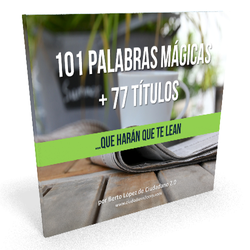
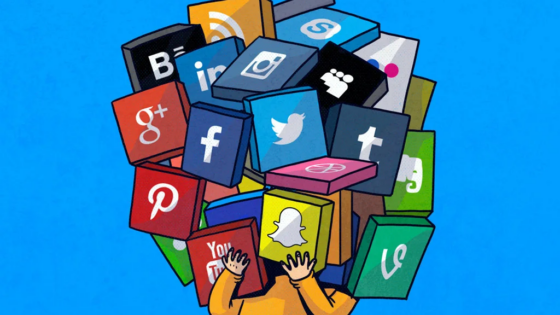
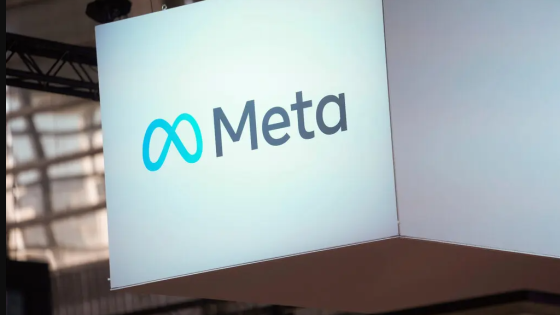
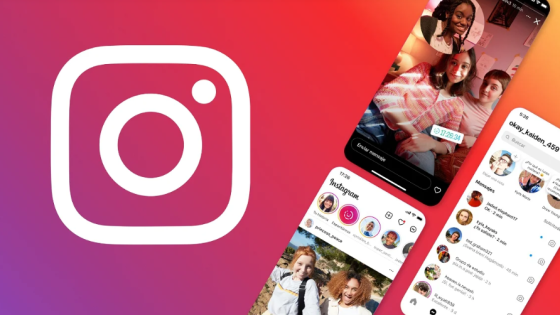
Dejar una Respuesta